シリアル番号によるご利用ガイド for AndroidOS
このページでは、お手元にあるシリアル番号の登録方法と、AndroidOS端末(スマートフォン、タブレット)にAndroidOS対応ビューア[m3.com電子書籍アプリ]対応コンテンツをインストールするまでの手順をご説明します。
 |
セットアップの流れ |

各コンテンツのダウンロード前に会員登録とシリアル番号の登録が必要です。すでにm3.com電子書籍会員の方は、サイトにログインしてシリアル番号を登録します。
m3.com電子書籍会員に登録していない方
m3.com電子書籍会員でないお客様は、シリアル番号登録前にm3.com電子書籍に登録する必要があります。
 |
1-1 m3.comにログイン済であることを確認してください |
 |
1-2 「クーポン商品登録」にアクセスし、[アカウントがない方]をクリックします。 |
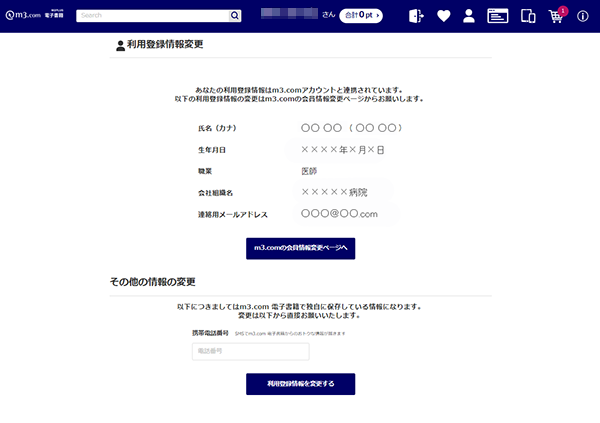 |
1-3 M2PLUS会員登録画面(https://www.m2plus.com/signup)にアクセスしてください。 ■ m3.comアカウントをお持ちの方
会員規約に同意の上、[m3.comアカウントで新規登録]をクリックしてください。 ■ m3.comアカウントをお持ちでない方 [m3.comの新規登録画面に進む]をクリックし、まずは、m3.comの会員登録をお願いします。 ※M2PLUS会員登録にあたり、m3.comの会員登録が必要です |
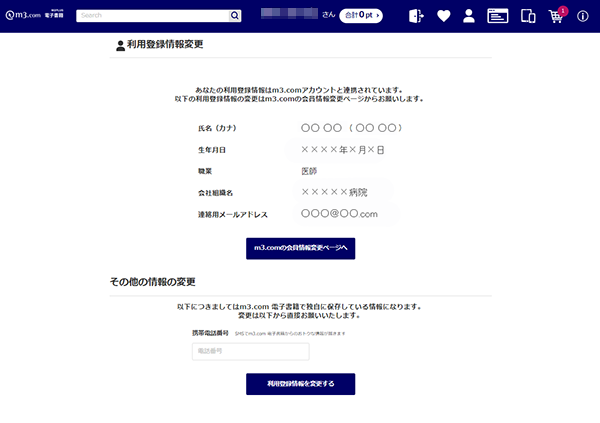 |
1-4 会員登録情報の確認画面が表示されますので、内容を確認の上、[登録する]をクリックしてください。 |
すでにm3.com電子書籍会員の方
 |
1-1 「クーポン商品登録」にアクセスし、[アカウントがある方]をクリックします。 |
 |
1-2 ログインしていない場合は、ログイン画面が表示されますので、メールアドレスとパスワードを入力し、[ログイン]をクリックします。 |
 |
1-3 [次へ]をクリックします。 |
 |
1-4 [シリアル番号]欄に、お手元のシリアル番号を入力し、[次へ]をクリックします。 |
 |
1-5 入力内容、確認する画面が表示されます。 |
 |
1-6 「登録が完了しました」というメッセージが表示されます。 これでシリアル番号の登録は完了です。 |
購入した各コンテンツは、m3.com電子書籍アプリからダウンロードできます。
※アプリのver.6.0.0以降が必要です、旧ver.をご利用の方はアップロードをお願いいたします。
m3.com電子書籍アプリでユーザー情報を設定する
※m3会員連携後のユーザ情報設定についてはこちらをご覧ください。
 |
3-1 m3.com電子書籍アプリを起動します。 画面右上の(i)をタップ→[ユーザー情報設定]を選択します。 m3.com電子書籍会員登録の際に入力したメールアドレスとパスワードを入力し、[Done]ボタンをタップします。
|
各コンテンツをインストールする
 |
3-2 [コンテンツの追加・更新]をタップします。
|
 |
3-3 購入したコンテンツが一覧表示されます。 |
 |
3-4 コンテンツのダウンロード、インストールが実行されます。 |
 |
3-5 複数のコンテンツを購入した場合は、同様の手順にて全コンテンツのダウンロードを行ってください。 コンテンツのダウンロードが完了すると、m3.com電子書籍アプリのホーム画面にダウンロードしたコンテンツが一覧表示されます。 |
